「MS09C」USBメモリーライクな外付けSSDケースをレビュー。高速かつ大容量なOS入りモバイルストレージを実現。

数百GBのデータをストレスなく持ち運べたらなぁと思ったことはありませんか?
どこでも自身の構築済みOSを開けたら便利だと思いませんか?
今回は、年末年始の特価で買って余らせていたM.2 SSDを有効活用するべく、スティックタイプの小型外付けSSDケースを買ってみました。
流石にUSBフラッシュメモリと比べると一回り大きくなりますが、中に入れるSSDによっては、テラバイト級のモバイルストレージを構築出来てしまいます。
また、中身はSSDなのでランダムリードライトに強く、通常のSSDと遜色なく運用が可能です。
そんな外付けSSDケースを早速レビューしていきます。
開封
いたって普通の紙箱です。
本体はアルミでかっこいいので本体が見えるような箱にしても良かったかも?
中には、外付けSSDケース本体の他、説明書とドライバ、予備のネジ2つが付属していました。
外付けSSDケース本体は、アルミニウム製で美しさと頑丈さを兼ね備えています。
仕様
今回、購入した色は「チャコールグレー」で、その他「シルバー」や「ブラック」といった、計3色展開となっています。
型番は「シルバー」が「SST-MS09S」で、「ブラック」が「SST-MS09B」になります。
なお、先に最も注意すべき仕様を書いておきます。
NVMeは非対応です。
本製品はSATAタイプのM.2のみ対応です。
詳しい人は分かると思いますが、仕組み的に互換性がないです。お気を付け下さい。
| 「MC09C」 | |
|---|---|
| 型番 | SST-MS09C |
| 色 | チャコールグレー |
| インターフェース | USB3.1 Gen.2 Type-A (10Gbps) |
| 対応SSD | M.2 / Type2260 or 2280 / B Key / SATA |
| サイズ | 110 × 9 × 26.5mm |
| 重さ | 39g |
また、今回は以下のSSDを搭載、検証します。
| 搭載するSSD | |
|---|---|
| ストレージ | Western Digital「BLUE」 WDS500G2B0B SSD / M.2 / Type2280 / B+M Key / SATA/ 500GB |
各部の計測・チェック
大きさ
手で持った際の写真を以下に掲載します。サイズ感の参考にどうぞ。
以下は、その辺にあったUSBフラッシュメモリと並べて置いたところです。
数字上は仕様の通り110 × 9 × 26.5mmとなっております。
重量
外付けSSDケース本体のみの重量は以下の通り、39gでした。
そして、今回搭載するSSDの重さは以下の通り、7gでした。
そして、外付けSSDケース「MC09C」にSSDを搭載した後の重さは以下の通り、46gでした。
(ケースとSSDを足し算すれば終わりの話ですが、一応量っておきました。)
ちなみに、家のその辺に転がっていた64GBのUSBフラッシュメモリを量ってみたところ以下の通り、8gでした。
流石にUSBフラッシュメモリの方が軽く、「MC09」の5分の1程度でした。
ただ、だからと言ってSSD込みの「MC09」の46gが重いかと言われると、全くもって気にならないです。重くないです。
主観ですが、所詮50g程度。です。
内部構造
裏面の4つのネジをとると簡単に分解出来ます。
次に、外付けSSDケースの中からSSDを接続する為の基板を取り出します。
この基板には、「2242」表記の穴がありますが使えません。仕様通り、対応は「2260」と「2280」のみとなります。
(2242の穴は裏側から良く見ると、スライド機構部分で埋まっており使えないことが分かります。)
次に、M.2 SSDを斜めに基板のコネクタへ差し込みます。
最後に、コネクタと反対側をネジとスペーサーで固定します。
ここで注意すべきは、スペーサーにSSDを置き、上からネジ止めという一般的なM.2 SSDの固定方法ではないという事です。
スペーサーの窪みをSSDに引っ掛けて、そのスペーサーを外付けSSDケースの基板側からネジ止めする方式なので、戸惑わないようお気を付け下さい
これにて、SSDの搭載は完了です。
また、この外付けSSDケースの特徴でもあるスライド機構についても解説します。「MC09」はスライド機構によって、普段はUSB端子をケース内にしまっておく事が出来る便利設計です。私がこの外付けSSDケースを選んだ一つ理由でもあり、仕組みが気になっていたものでもあります。
開けてみると、実にシンプルな仕組みですが合理的な機構でした。
上記の画像1枚目の板バネのようなもので、画像2枚目のスライドスイッチを押し上げるようになっており、画像2枚目にある溝と画像3枚目の蓋の出っ張りが引っ掛かるようになっているだけでした。
これで、スライドして出した時としまった時だけ、出っ張りと溝が噛み合いスライド機構をロックし、スライドスイッチを押し込んだ時だけスライド出来るようになっているようです。
性能チェック
ここでは、「CrystalDiskMark 7.0.0」を用いて、「MC09」の持つポテンシャルを検証していきます。
また、検証には以前も記事で紹介した管理人のメイン機の各部へ接続しテストしていきます。
今回検証に用いる管理人のメイン機の構成は以下の通りです。
| メインPC | |
|---|---|
| パーツ名 | メーカー名「商品名/シリーズ名等」 型番 備考 |
| OS | Microsoft「Windows 10 Education 64bit」 |
| CPU | AMD「Ryzen Threadripper 2920X」 YD292XA8AFWOF 12Cores 24Threads / 3.5GHz up to 4.3GHz |
| CPUクーラー | Noctua NH-U14S TR4-SP3 |
| グラフィックス | MSI「Radeon RX Vega 64」 Radeon™ RX Vega 64 Air Boost 8G 1247MHz up to 1546MHz / 8GB HBM2 |
| メモリ | Crucial「Ballistix Sport LT」 BLS8G4D240FSCK DDR4-2400MHz 8GB ※バラ購入、4枚で計32GB |
| マザーボード | ASRock「Taichi」 X399M Taichi Micro ATX / TR4 / X399 |
| SSD | Western Digital「BLUE」 WDS500G2B0A 2.5inch / SATA / 500GB |
| 電源ユニット | Super Flower「LEADEX III GOLD ARGB」 SF-850F14RG 80PLUS GOLD / 850W |
| ケース | CORSAIR「Carbide 275R Tempered Glass White」 CC-9011133-WW |
初めは、中に入れる「WDS500G2B0B」のスペックを先に計測しておきます。
この結果と比較することで、M/Bへ直接接続した際と遜色なく外付けSSDとして運用できるかを判断することが出来ます。
接続先は上記のメイン機のM/B「X399M Taichi」のM.2_3へSATA接続になります。
次に「MS09」を用いた検証にて出来る限りボトルネックを排除した環境下でテストします。
接続先は上記のメイン機のM/B「X399M Taichi」リアIOのUSB3.1 Gen2(10Gbps)です。
ここでM/Bへ直接付けた素の状態と比較してみます。
シーケンシャルリードライトに関しては、ほぼ差が見られず素の状態と遜色なく運用が可能なことが見て取れます。
ランダムリードライトに関しては、3分の1程度となりました。
シーケンシャル性能に関しては、文句なしです。良い意味で期待を裏切られました。
ランダム性能に関しては、少し遅くなってしまってはいますが、普通のUSBフラッシュメモリだと1桁MB/sがほとんどなので、雲泥の差です。モバイルストレージとして個人的には十分満足しています。
しかし、現実は甘くありません。
2020年現在、USB3.1 Gen2が付いてるPCがその辺に転がっているでしょうか。悲しいことに、まだまだ付いてるとしてUSB3.1 Gen1(5Gbps)が殆どです。
という事で、次は「X399M Taichi」の内部USB3.0ポートからケースの「275R TG」フロントIOのUSB3.0(5Gbps)にて検証です。
※USB3.1 Gen1やUSB3.0の表記が入り乱れているのはメーカー表記に従っているだけで、通信帯域的な意味では同じです。
いきなり、2つ画像を貼りましたが、2つ目の画像から違和感を感じられるでしょうか。
実は以下のような理由で、極端に遅くなってしまうのですが、これに気付くまでだいぶ時間を要しました。
(おっかしいなぁ、時々物凄く遅い。体感でもわかるレベルだ。ベンチマークで計測しても遅い。何が原因だ...となってました)
お分かり頂けたでしょうか。
そう、半挿し状態だと、後者の画像のように極端に遅くなってしますのです。
本体が普通のUSBフラッシュメモリと比べて少し太いのもあって、端子付近が周辺にぶつかって半挿しや単純に力加減が足りず半挿しといったことになった際にこうなるのです。
半挿し状態だと、以下の画像でみる手前4つのピンしか接続されず、奥の5ピンは接続されない状態になってしまいます。
USB3.0に関しては、5ピンを追加しそちらも使用することでUSB2.0との互換性を保ちつつも両者が3.0であれば高速な通信が出来るようになっているのです。
これが一部のピンの物理的な未接続によってUSB2.0同等の通信しか出来ていなかった為、遅くなってしまったと考えられます。
しっかり差し込みましょう。
それはさておき、しっかりと差し込めていれば、シーケンシャル性能はUSB3.1 Gen2に比べ2割程度の速度低下で済みます。
ランダム性能は、接続規格以前に外付けSSDケース内の基板のチップの能力的に限界が来ているようで、誤差レベルの差しかありません。
よって、USB3.1 Gen2端子がないPCでUSB3.1 Gen1にて接続したとしても、そこまで実用上問題がないことが読み取れます。
中身にお勧めのSSD
先に述べておくと、現状SATAタイプのM.2 SSDはものすごく種類が少ないです。
その中でも、有名メーカーで性能や品質に定評があり、安心して買えるSSDは更に絞られ、個人的に手放しにお勧めできるのは以下3つになります。
Western Digital
WD Blue 3D NAND SATA SSDCrucial
CRUCIAL MX500 SSDSAMSUNG
860 EVO※SSDのシリーズごとのページになるので2.5inch SSDも混ぜて紹介されてます。
上記のSSDであれば、SATAの規格値、限界まで速度が出て尚且つ安定した速度を維持出来るのでお勧めです。
ただし、SAMSUNGは少し値段が高めなので、コスパで選ぶなら必然的に「Western Digital」か「Crucial」になるかと思います。
実際に使ってみて
ベンチマークテストなどの数値のお話も重要ですが、それと同じくらい重要なのが「実際の使い勝手」です。
これは買って実生活で実際に使用したからこそ出来るレビューなので、大切にしていきたい項目です。
この外付けSSDケース「MS09」は4月中旬に買って、このレビューを書いてる5月中旬までの約1か月、色々と弄って試して遊んでをしました。
まず、使い道ですが大まかに以下の通りです。
- 複数OSをインストールしておき、どのPCでも同環境立ち上げ。
- ポータブルソフトやインストーラーを入れて置き、新規PCでの検証に使用。
- flac形式の楽曲をポータブル版foobar2000と共に持ち歩き。
- 大容量モバイルストレージとして。
くらいですかね。
入れているOSは以下の通りです。
- Ubuntu 19.04
- Windows 10
- Android x86(複数)
これは以下のように、1つのSSDを複数パーティションで管理し実現しています。
- [sda1,500MiB] ブートローダ
- [sda2,64GiB] Ubuntu 19.04
- [sda3,32GiB] Android x86(メイン)
- [sda4,32GiB] Android x86(サブ)
- [sda5,16GiB] Android x86(バックアップ用)
- Windows 10
- [sda6,16MiB] MSR
- [sda7,500MiB] Windows
- [sda8,256GiB] モバイルストレージ(データ用)
そして、この複数OSはこの外付けSSD内に構築したブートローダを初回に読み込ませ、ブートローダから好きなOSにアクセスする流れで使えます。
以下は構築したブートローダです。
UbuntuやWindowsを外付けSSDから立ち上げている様子です。
以下は、WindowsからAndroid x86へ切り替えて、ミリシタを立ち上げてみた様子です。
(自動で立ち上がっているのは、ブートローダのデフォルト起動をAndroid x86にしておいただけです。)
その辺に転がってるPCに不思議なスティック差し込むだけでミリシタ遊べるようになったのだ☺️
— そらしば (@sorasiba515) April 14, 2020
(きっと知らない人から見ればそう見えるはず) pic.twitter.com/g9xg0i88Pg
また、入れているポータブルソフトは、このブログのレビュー記事の検証で出てくる「CHINEBENCH」や「CrystalDiskMark」、その他ベンチマークソフトや、モニタリングソフトがメインです。
新規PCの初回セットアップ用にブラウザや普段使うソフトなどのインストーラーも入れてあります。
楽曲管理に関しては、普段は大元のデータをサーバー機にて管理・運用してますが、その複製をこの外付けSSDに用意しています。こうすることで、友人宅やその他の場所でいつもの視聴環境を立ち上げることが出来大変便利です。
最後に、ものすごく一般的な使い方です。
「大容量モバイルストレージ」
はい、これが多分一般的な使い方になると思います。
面白味も何もありませんが、一番無難な使い方です。大量のデータ、大きなデータを短い時間でコピー、移動することが出来ノンストレス間違いなしです。
まとめ
まず、個人的には買って大正解の商品でした。
やはり、とっさにいつも使っている環境のOSやポータブルソフト、楽曲の視聴環境がどこのPCでも再現出来るのはとても便利でした。
勿論、突然大きなデータを運ぶとなっても、ベンチマークテストの結果の通り高速にデータを運べて文句なしでした。
ただ、ひとつデメリットをあげるとすると、途中にも少し上げた筐体の太さによる干渉の問題です。
保存容量の割には小型なケースですが、通常のUSBフラッシュメモリなどに比べるとやはり多少は太い為、使うPCのIOによっては端子付近が干渉し、半挿しになったり隣のポートを塞いでしまったりすることが時々ありました。
しかし個人的には、多くのメリットの前には些細な問題でしかありませんでした。
現状、出かけるときは、ほぼ毎日この外付けSSDケースを持ち歩くくらいには気に入っています。スライド機構により端子が収納でき、デザインもアルミ製のケースで美しく気に入っております。
良く「モバイル」について考え抜かれた、素晴らしい外付けSSDケースだと感じました。
以上、大変満足度と実用性の高い、外付けSSDケース「SST-MS09C」のレビューでした。


































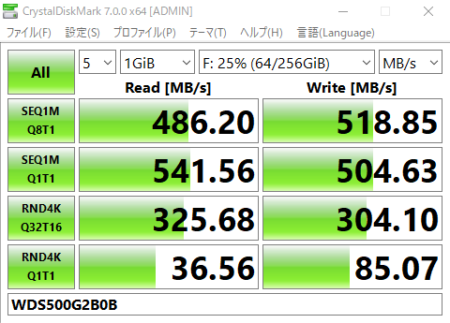
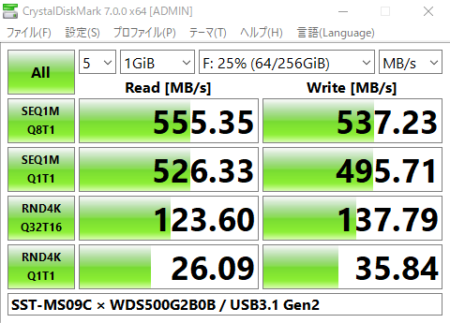
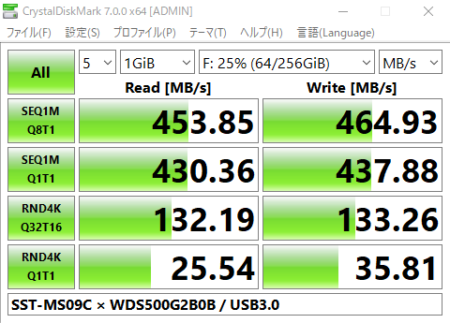
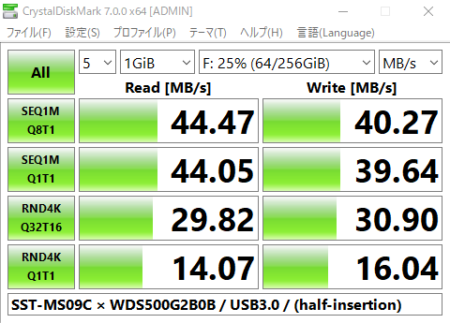



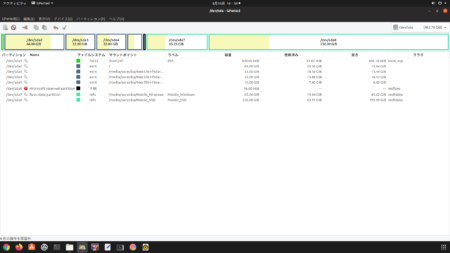
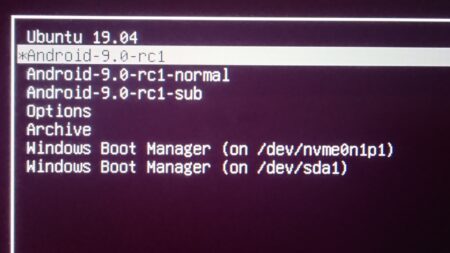
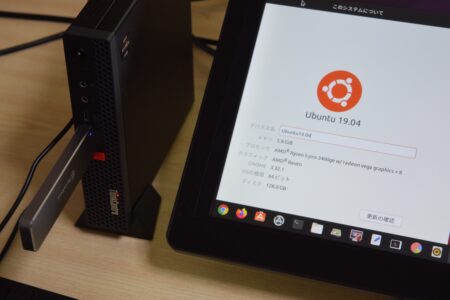
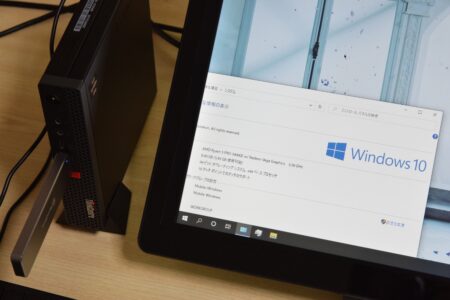


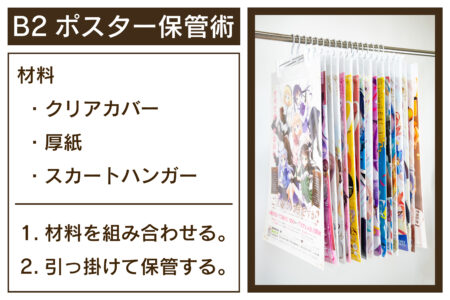




コメントフォーム